Im Android -System sind bereits beim Kauf eines Smartphones bereits eine Reihe von Anwendungen installiert, und jeder von ihnen ist auf seine eigene Weise nützlich oder umgekehrt, stört es. In unserem Artikel erfahren Sie, wie Sie Systemanwendungen ausschalten oder löschen.
Inhalt
Systemische Anwendungen für Android können manchmal stören und einige dürfen entfernen, einige sind es jedoch nicht. Für einige Benutzer spielt es keine Rolle und sie stören sie nicht, aber wenn es nur wenig Speicher gibt, stellt sich die Frage sofort - ist es möglich, diese Anwendungen zu entfernen und wie es geht?
Welche Systemanwendungen können auf Android gelöscht werden?
Tatsächlich können Anwendungen von Google nicht entfernt werden, mit Ausnahme von einigen. Es gibt jedoch andere Programme, die im Wesentlichen möglicherweise nutzlos sein können. Lassen Sie uns herausfinden, welche.
Der Wetterkanal und ähnliche Wetteranwendungen
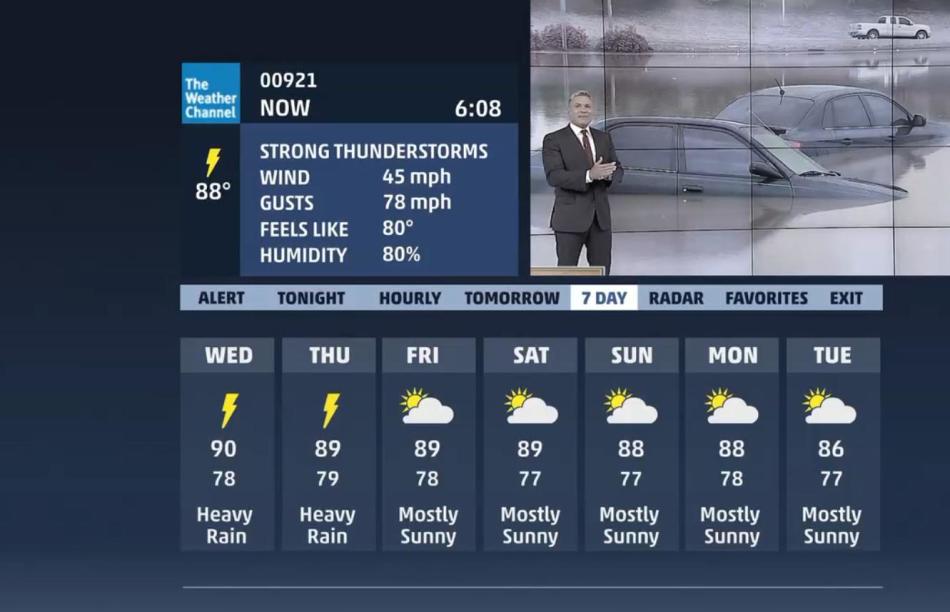
Es scheint, dass die Wetterprüfung die einfachste Funktion ist, aber die Entwickler konnten einen ganzen funktionalen Kombinieren machen. Die Weather Channel -Anwendung erhielt eine ganze Reihe von meteorologischen Karten, animierten Hintergrundbildern, Widgets und einer Reihe unverständlicher Funktionen. Dies alles ist aktiv, den Betriebsgedächtnis des Smartphones zu „essen“ und den Datenverkehr im Internet ausgibt und sogar den Akku verbraucht. Es würde sich also lohnen, es zu entfernen.
Antivirenfreie und andere Antivirenprogramme
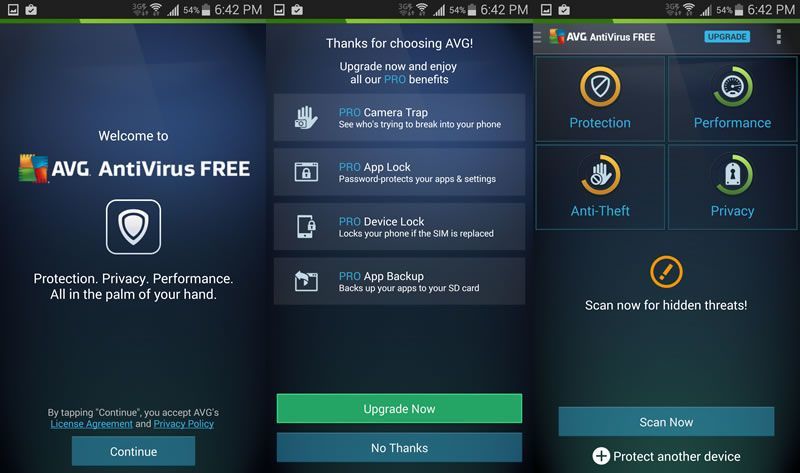
Heutzutage sind noch Streitigkeiten über die Beratbarkeit der Installation eines Antivirus auf Android im Gange. Wenn Sie kein Stammrecht erhalten und auch nur offizielle Software aus dem Geschäft verwenden, benötigen Sie kein Antivirus. Google überprüft immer die Anwendungen, bevor sie von Benutzern heruntergeladen werden können. Es ist unwahrscheinlich, dass Antivirus eine echte Bedrohung im Smartphone findet, aber gleichzeitig wird das Gadget regelmäßig sehr verlangsamen.
Sauberer Master und andere Systemoptimierer
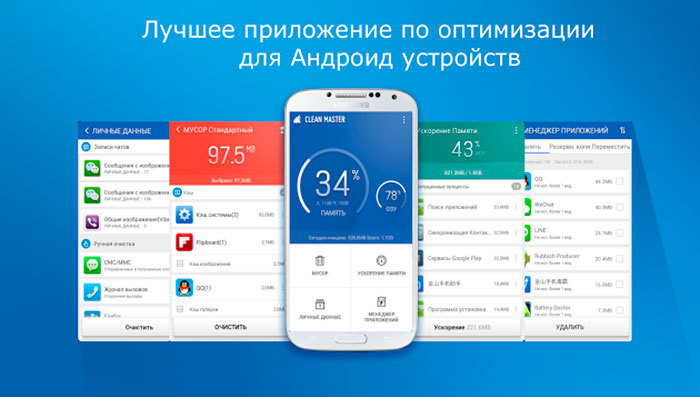
Glauben Sie nicht, dass sie Ihnen sagen, dass alle möglichen „Reinigungskräfte“ Ihr System perfekt machen. Wenn Entwickler von Google nicht möglich waren, was können wir dann über die gewöhnlichen Schöpfer der Programme sagen? Viele Reinigungskräfte helfen nicht bei der Reinigung und können sogar Schaden zufügen.
Es ist besser, die integrierten Systemwerkzeuge zu verwenden. Sie werden Sie und Müll reinigen und Mülldateien aus alten Anwendungen entfernen. Es ist nicht erforderlich, den Speicher überhaupt zu reinigen, da es das System und den Start von Programmen verlangsamt.
Standardbrowser
Hersteller betten häufig spezielle Browser in Smartphones ein, die eine Reihe nutzloser Werbung enthalten, die sich stören. Und wohin sendet die Garantie, dass der Browser Ihre Daten nicht an den Angreifer sendet?
Wie entfernen Sie systemische Anwendungen für Android?
Es ist nicht sehr schwierig, Systemanwendungen zu löschen, aber nicht jeder weiß, wie man es richtig macht:
- Öffnen Sie die Smartphone -Einstellungen und gehen Sie zu "Programme" - "System". Abhängig vom Modell des Geräts kann sich der Name unterscheiden
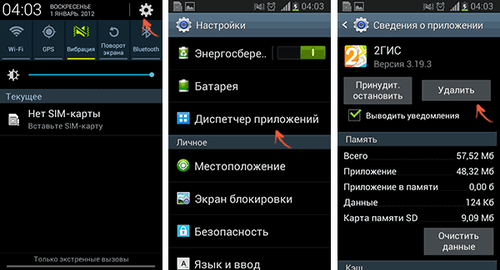
- Eine Liste der verfügbaren Programme, die in der Fabrik installiert wurden
Nicht jede Anwendung kann endgültig entfernt werden. Sie können stehen bleiben, über die wir etwas später sprechen werden. Sie sind inaktiv und erzielen keinen RAM und geben den Akku aus.
Sogar Systemanwendungen können mit einem Root-Rechts-Rechten gelöscht werden. Wenn Sie jedoch bezweifeln, dass Sie das Programm entfernen möchten, ist es besser, es einfach auszuschalten.
Welche Anwendungen können auf Android deaktiviert werden?
Sie wissen es vielleicht nicht, aber viele Anwendungen arbeiten im Hintergrund. Die meisten von Ihnen haben sich installiert, aber es gibt solche, die sich auf die Systemprozesse beziehen oder im Allgemeinen von einem Mobilfunkbetreiber gestartet werden. Wenn Sie Anwendungen installiert haben und nicht mehr benötigt werden, können Sie sie löschen, damit sie ihren Platz nicht ausgeben.
Es gibt auch Anwendungen, die Sie selbst nicht installiert haben. Sie werden überrascht sein, wenn Sie sich in der Liste der Programme befassen, die Sie im Hintergrund eingeführt haben. Sie können die Informationen im Anwendungsmanager in den Smartphone -Einstellungen sehen.
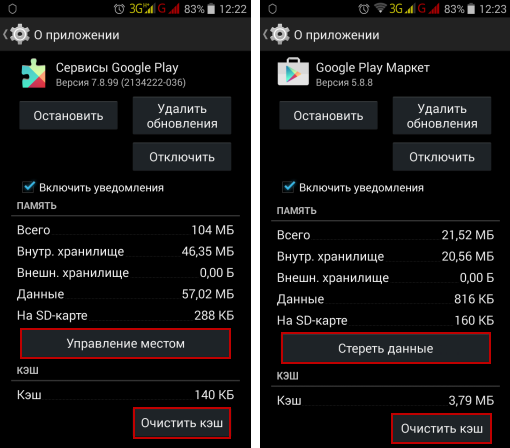
Hier werden Sie von allen installierten Anwendungen angezeigt. Wenn Sie jedoch nach rechts wechseln, werden alle Programme auf dem Smartphone angezeigt.
Die systemischen Anwendungen haben ein Android -Symbol, was darauf hindeutet, dass sie alle Teil des Systems sind. Um weitere Informationen zu erhalten, klicken Sie einfach auf die Anwendung.
Es ist oft schwierig zu bestimmen, welche Anwendung wichtig ist und welche nicht. In diesem Fall sollten Sie mit Diensten experimentieren, die Sie nicht sicher verwenden. Zum Beispiel Epsonprintservice. Es ist so konzipiert, dass es Dateien druckt, und es ist unwahrscheinlich, dass Sie sie verwenden.
Bevor Sie die Anwendung vollständig herunterladen, stoppen Sie sie zunächst mit der entsprechenden Taste. Sehen Sie danach an, ob es Fehler im System geben wird. Wenn alles in Ordnung ist, dann können Sie es ausschalten.
Trotzdem ist es zu wissen, dass Anwendungen voneinander abhängen können. Wenn Sie also eine Sache ausschalten, wird eine andere aufhören zu arbeiten. Darüber hinaus gibt es viele Programme, die für den vollständigen Betrieb des Systems wichtig sind.
Es ist fast unmöglich zu sagen, welche spezifischen Anwendungen ausgeschaltet werden können und welche fast unmöglich ist. Jedes Smartphone hat seine eigenen Einstellungen und was für einen gut ist, kann für den anderen destruktiv sein.
Aber es gibt ein spezielles Programm, das dabei helfen kann. Es wird genannt System App Remover (Root). Für die Verwendung ist kein Rut-Recht erforderlich.
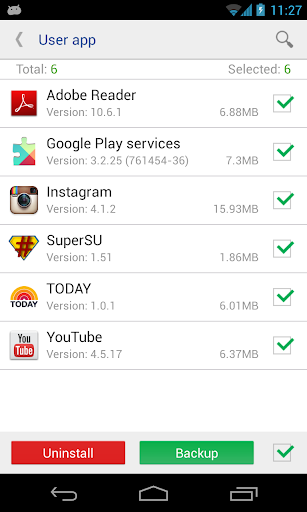
Es werden jedoch nicht alle Möglichkeiten verfügbar sein, aber auch, was es oft gibt.
- Installieren Sie und starten Sie die Anwendung. Wählen Sie danach das Menü aus "Systemanwendung".
- Sie werden von einer Liste der verfügbaren Anwendungen angezeigt, und in der Nähe von solchen, die ausgeschaltet werden können "Kann gelöscht werden".
- Jetzt geh zu "Anwendungsmanager" Und schalten Sie alle Anwendungen aus, die eine Notiz hatten.
So löschen Sie die tägliche Zusammenfassung zu Android: Anweisung
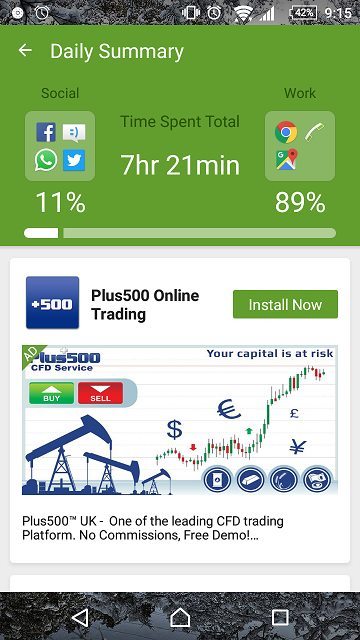
Seit einigen Monaten haben sich Android -Benutzer darüber beschwert, dass die tägliche Zusammenfassung der Anwendung ständig auf ihren Geräten installiert wurde, was alle Arten von animierten Bildschirmen, Nachrichtenband-, Wetter- und sogar Werbeanwendungen verursacht. Dies kann alles beeinträchtigen und daher lohnt es sich, herauszufinden, wie eine solche Anwendung gelöscht werden kann.
Die tägliche Zusammenfassung ist also eine funktionale Anwendung. Es ist mit TouchPal sowie bei der Installation von Updates dafür installiert. Das Programm zeichnet sich durch eine große Menge an Werbung aus, was sehr ärgerlich ist.
Werbung kann überall sein. Darüber hinaus eine Minute auf der Tastatur oder auf dem Desktop, aber es kann nicht geschlossen werden. Leider kann nicht jeder Benutzer dieses Problem lösen, aber es gibt zwei tatsächlich Arbeitsmethoden.
Methode 1
- Start Touchpal Und gehen zu "Einstellungen"-"Allgemeine Einstellungen"
- Entfernen Sie hier das Checkmark im Gegenteil Tägliche Zusammenfassung
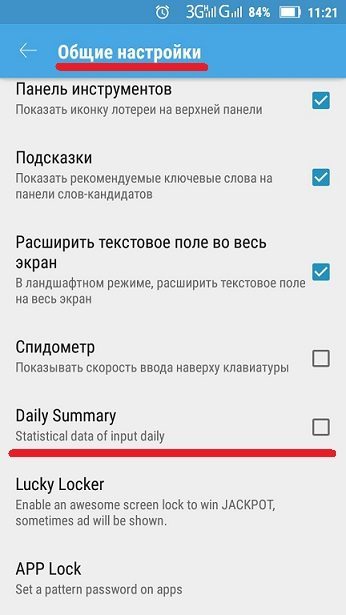
- Es ist erwähnenswert, dass diese Zeile in neuen Versionen der Anwendung in anderen Einstellungen gefunden werden kann. Z.B, Sehen und fühlen.
Dies korrigiert in der Regel die Situation und hilft. Erst nach den neuesten Updates wurde es schwieriger, die Option auszuschalten, einfach weil sie nur in der kostenpflichtigen Version verfügbar war. Sie müssen also die alte Version installieren oder diese Tastatur aufgeben.
Methode 2
Die Installation der alten Version ist folgendermaßen möglich:
- Öffnen Sie den Anwendungsmanager in den Einstellungen und wählen Sie die Tastatur in der Liste aus.
- Stoppen Sie zuerst ihre Arbeit und entfernen Sie sie.
- Danach suchen wir eine Anwendung im Internet mit der alten Version und laden sie zum Telefon herunter. Für die Installation in den Einstellungen ist es erforderlich, die Installation aus unbekannten Quellen zu ermöglichen. Setzen Sie dazu eine angemessene Marke in den Sicherheitsabschnitt.

- Jetzt installieren wir das Programm und verbieten es am Ende mit einem automatischen Update.
In der Regel hilft einer der Möglichkeiten immer, es zu tun. Probieren Sie es also aus und Sie werden Erfolg haben.







